當課堂上歡迎創造力時,學習是最好的!您是否厭倦了課堂上平淡討論的常規方法?為什麼不嘗試 Canvas LMS 討論區的這些互動功能呢?這是一個線上論壇,學生和教師可以透過非同步和同步發布訊息進行互動。透過討論板提示見解和提供同儕回饋,將您的班級提升到一個新的水平並確保他們的參與。如果您想了解有關此驚人功能的更多信息,請繼續閱讀本文,了解簡單的步驟。
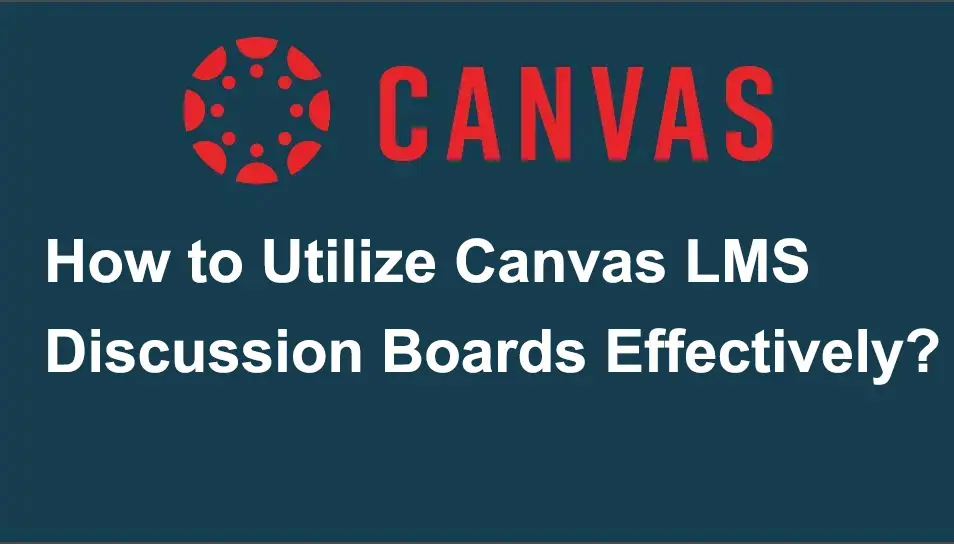
有效利用 Canvas LMS 討論區的步驟
步驟一:
首先登入您的 Canvas 帳戶;瀏覽右側欄上的「課程」;按一下“討論”,然後開啟“顯示更多”以查看討論類型。
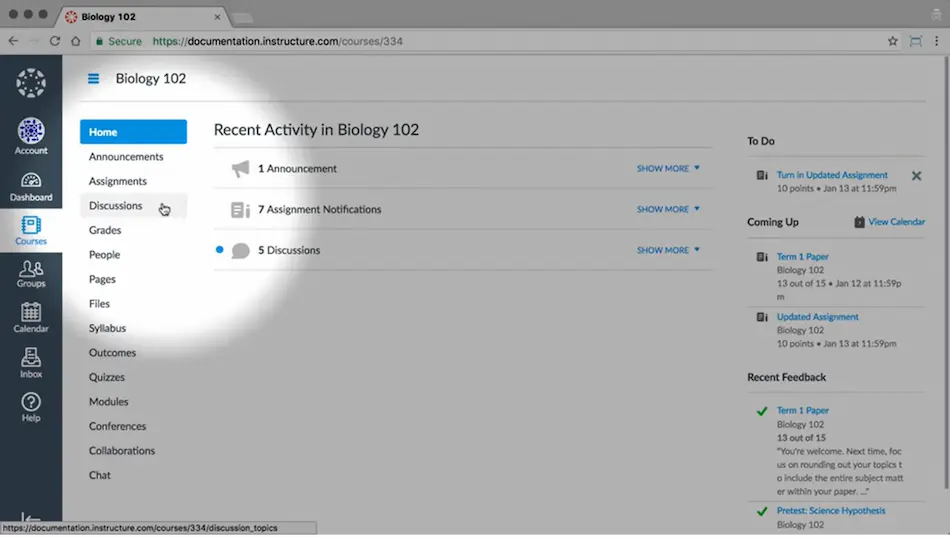
步驟2:
從這裡,您可以選擇要設定的討論類型。在「固定討論」中,主題保持在頂部,固定,因此不會被學生和教師的評論淹沒; 「討論」顯示課程中目前的討論; 「已關閉評論」討論已手動關閉或已過回覆日期。
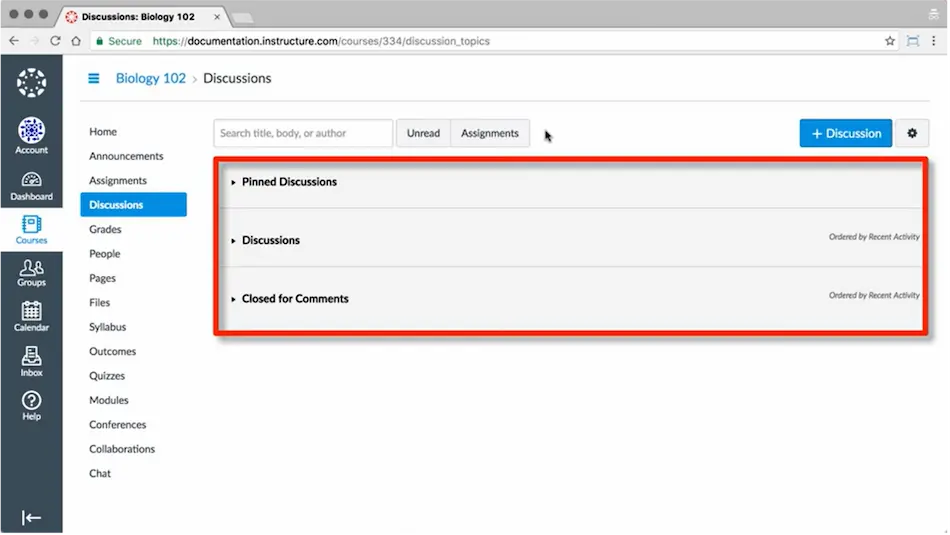
步驟3:
若要新增討論,請點選設定圖示旁的「+討論」;新增討論的標題,然後填寫所需的詳細資訊。然後,為您的討論選擇適當的選項並儲存。
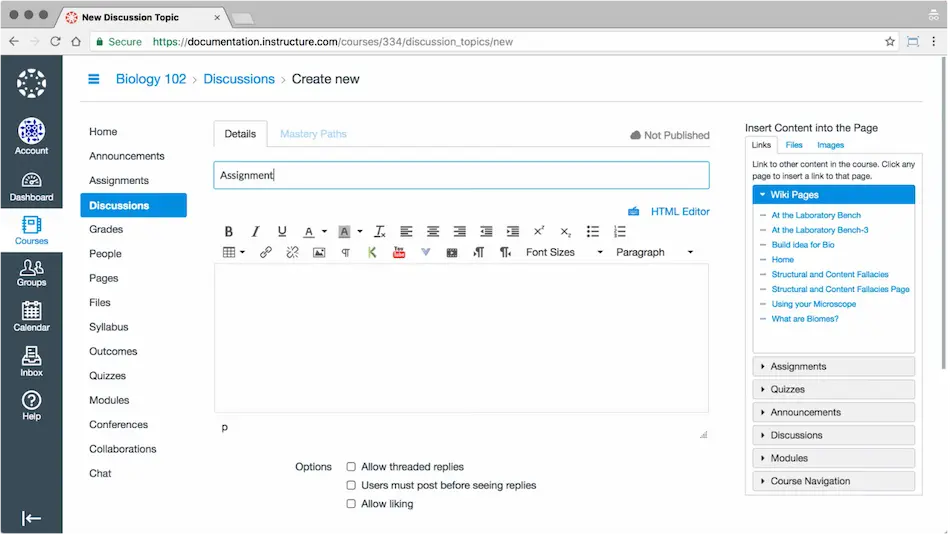
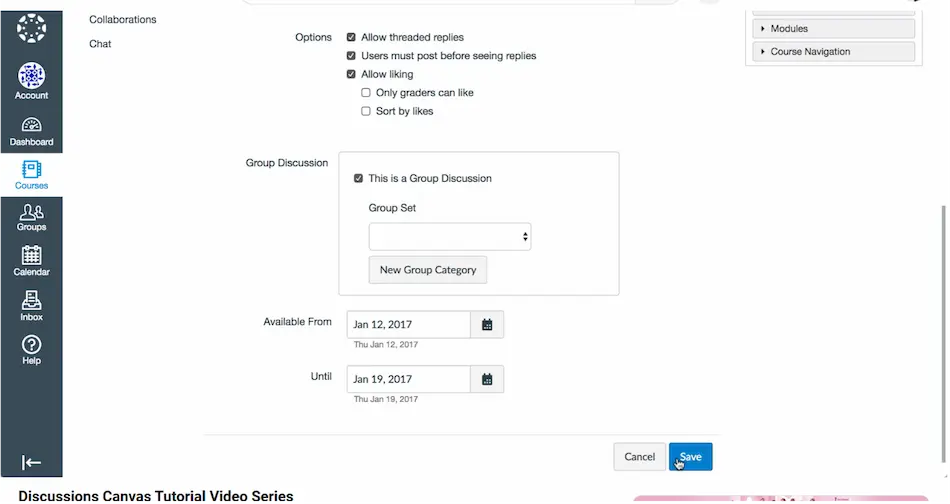
第4步:
接下來,選擇您希望學生參與的討論標題。
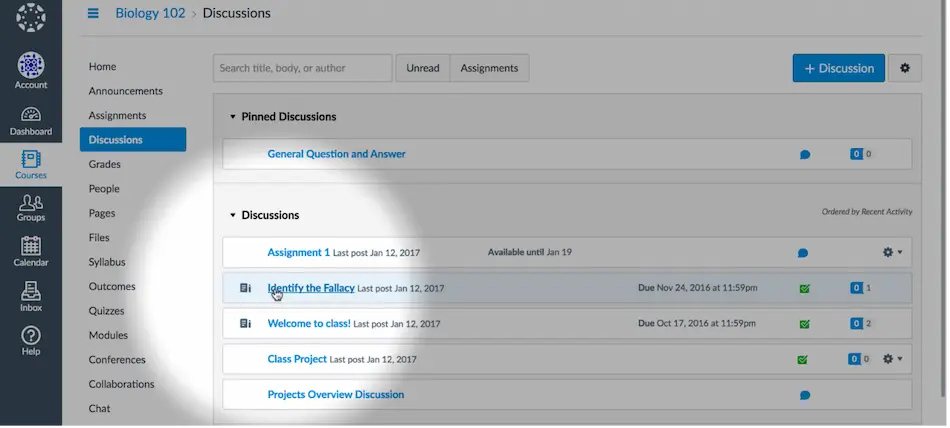
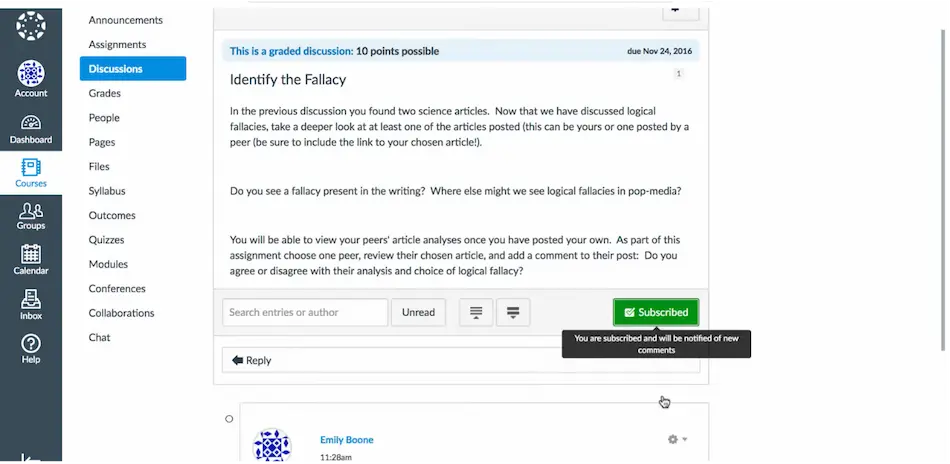
正在進行的討論可以評分也可以不評分,這取決於教師如何讓學生更參與當前的主題。
現在,您可以按照以下簡單的步驟,將簡單的討論變成更有趣、更具互動性的討論!
OnlineExamMaker:有效利用 LMS 討論區的另一種方法
談到更有效的線上討論區,有很多選擇。替代平台是 OnlineExamMaker 網頁,您可以在其中導航使用者友好的功能來管理您的線上教學和學習體驗!這也是一個學習管理系統,使教育工作者和學習者能夠在充滿挑戰的線上學習環境中與同儕聯繫、參與和協作。以下是 OnlineExamMaker 中討論區的工作原理。
如何在 OnlineExamMaker 嵌入媒體內容?
立即體驗 OnlineExamMaker 線上考試和測驗軟體!
步驟一:
第一步是登入您的 OnlineExamMaker 帳戶;然後進入“課程”,找到標題,引發全班討論。

步驟2:
接下來,填寫討論中所需的所有內容後,按一下“儲存”,然後透過發送討論的 URL 或 QR 代碼來共享對班級的存取權。

步驟3:
任何有權訪問您的討論 URL 或 QR 碼的人都會被提示進入討論板,他們可以透過評論、問題或有關其主題的註釋參與其中。對方必須點擊「繼續學習」才能開始。在此範例中,資訊圖表顯示在板上。您的學生可以透過點擊黑板左側的“問答”按鈕提出問題,做“筆記”,查看簡報的“章節”和“評論”。
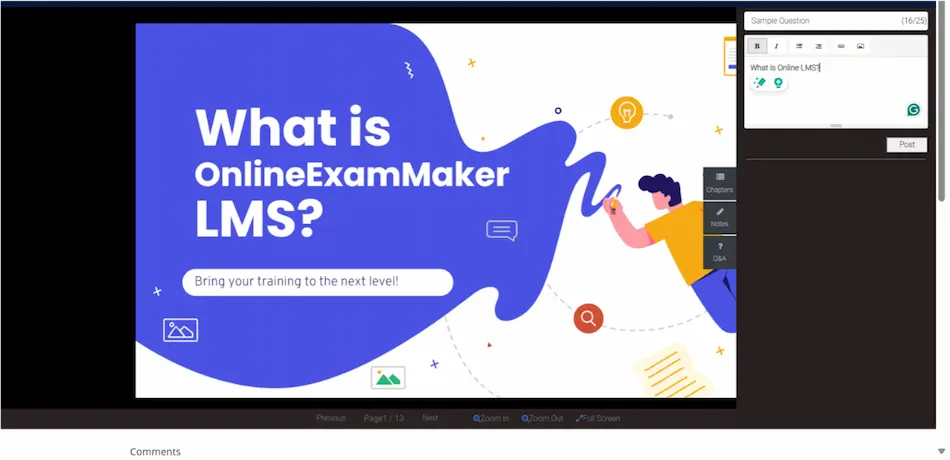
第4步:
如果您想查看誰積極參與,請轉到課程列表,然後從您選擇的主題中點擊「更多」;選擇“管理問答”,您將看到學生提出的問題,您還可以回答他們的問題以進行指導性討論。您可以看到您可以回答的問題摘要。只需點擊“回覆”,然後輸入特定問題的答案即可。
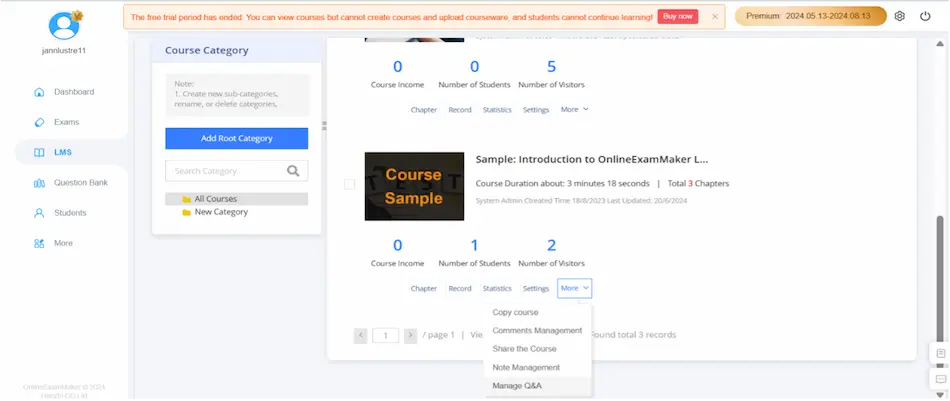
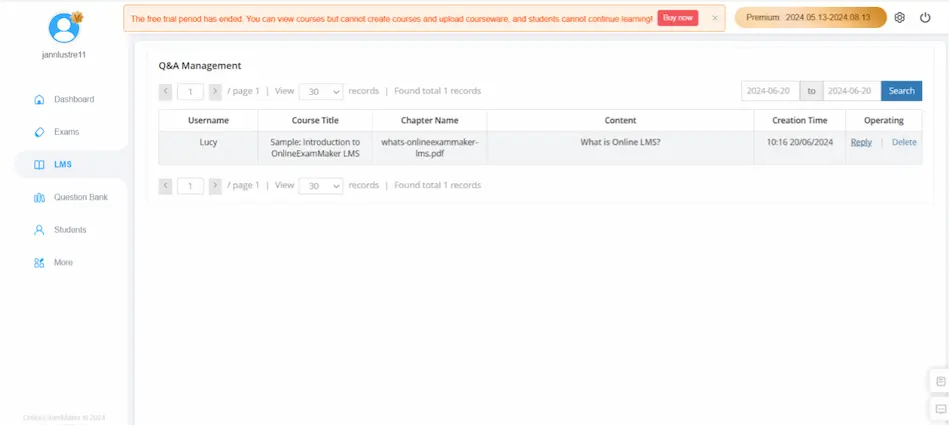
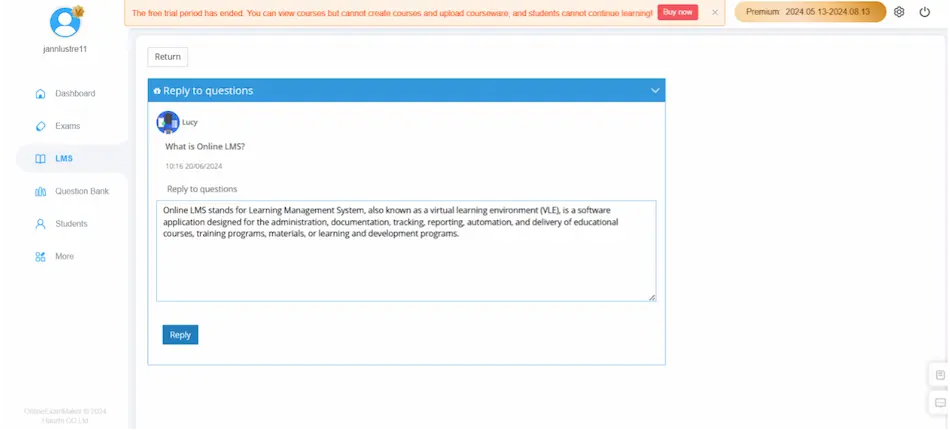
前往課程列表,然後從您選擇的課程中找到「更多」來管理學生的評論和筆記。
有效運用 LMS 討論區的技巧
計劃討論的內容和時間表
最好規劃好與學生討論的內容和時間,這樣您就可以直接學習某個主題。避免匆忙和雜亂的內容,這可能會導致學生做出脫離主題的反應。
設定目標和期望
為討論帖子的長度、語氣、禮儀和來源引用提供指導。
傳達您對學生的期望。
促進批判性思維
鼓勵學生透過開放式問題練習批判性思考技能。
提出必要的問題,幫助他們給予更有針對性的答案。引導學生將您的討論與他們的現實生活場景聯繫起來,以便他們能夠看到其相關性。
保持參與
作為講師,您必須出席並積極管理您的討論。您是指導和主持討論的人,以確保討論保持在正軌上。
教育學生良好的網路禮儀
在討論區中營造尊重、理解和責任的文化。在發表自己的想法之前,讓每個人都知道閱讀和思考的重要性。您可以與他們合作在討論期間制定一些規則。
這樣的討論是不是更有趣、更有魅力呢?現在您可以毫不費力地即時或非同步地獲得學生的回答!只需按照這些快速簡單的步驟操作,您就可以進行互動且更深入的討論。立即探索這個名為 OnlineExamMaker 的超酷線上學習平台,以便有效地參與您的課堂!